WPS演示文稿中調(diào)整自動(dòng)換片時(shí)間間隔的方法教程
時(shí)間:2023-07-14 10:01:11作者:極光下載站人氣:433
wps演示文稿是一款非常好用的軟件,很多小伙伴都在使用。在WPS演示文稿中完成幻燈片的編輯和制作后,我們可以根據(jù)自己的實(shí)際情況設(shè)置自動(dòng)放映或者手動(dòng)放映。如果我們?cè)O(shè)置了自動(dòng)放映,小伙伴們知道具體該如何調(diào)整放映的速度嗎,其實(shí)調(diào)整方法是非常簡(jiǎn)單的,
只需要進(jìn)行幾個(gè)非常簡(jiǎn)單的操作不直接就可以了,小伙伴們可以打開(kāi)自己的軟件后一起動(dòng)手操作起來(lái)。如果小伙伴們還沒(méi)有WPS這款軟件,可以在文末處進(jìn)行下載和安裝,方便后續(xù)使用。接下來(lái),小編就來(lái)和小伙伴們分享具體的操作
步驟了,有需要或者是有興趣了解的小伙伴們快來(lái)和小編一起往下看看吧!
操作步驟
第一步:雙擊打開(kāi)WPS演示文稿進(jìn)入編輯界面;
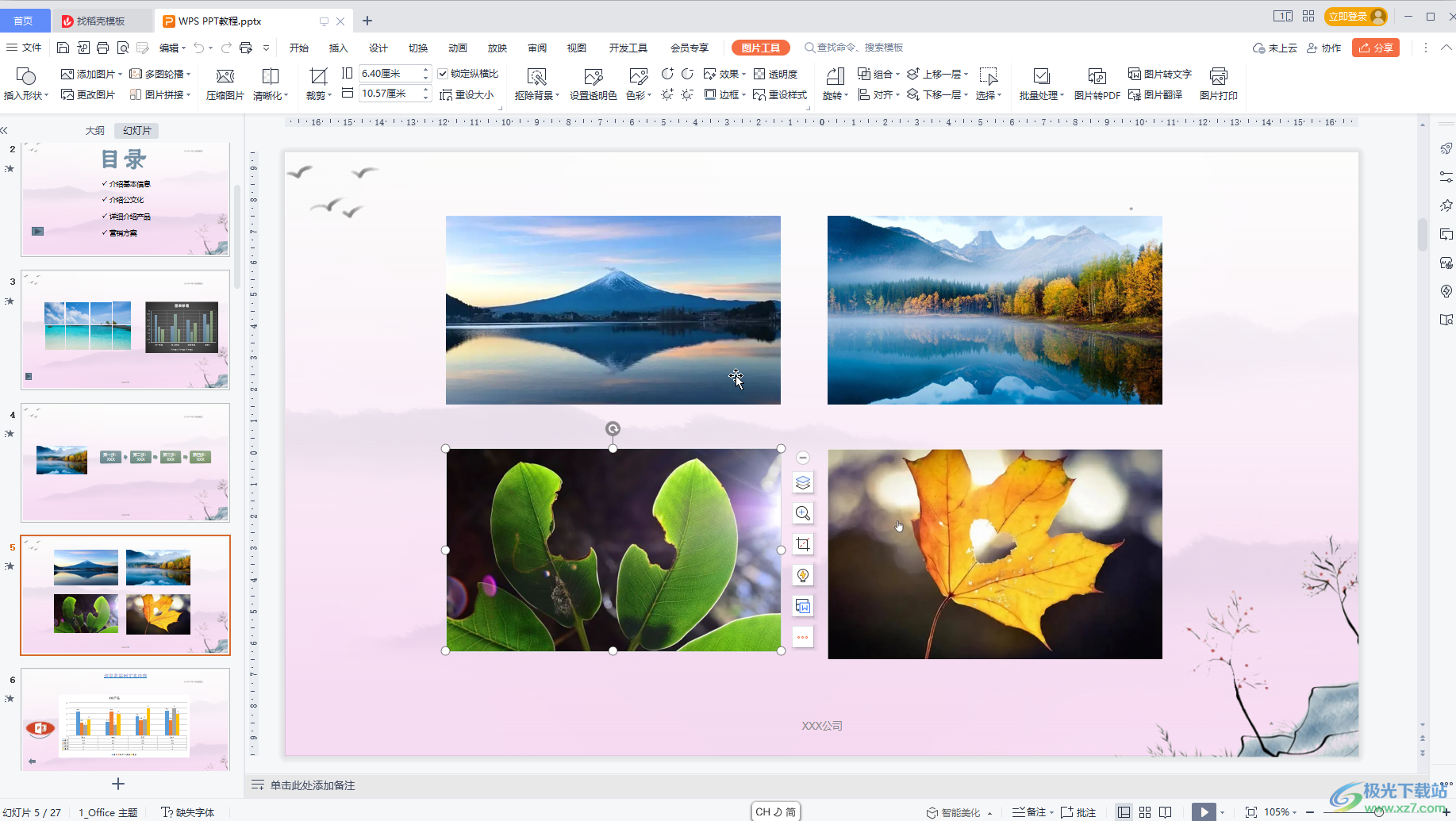
第二步:在“視圖”選項(xiàng)卡中可以設(shè)置一個(gè)想要的切換效果和效果選項(xiàng),也可以選擇“無(wú)切換”不用效果;
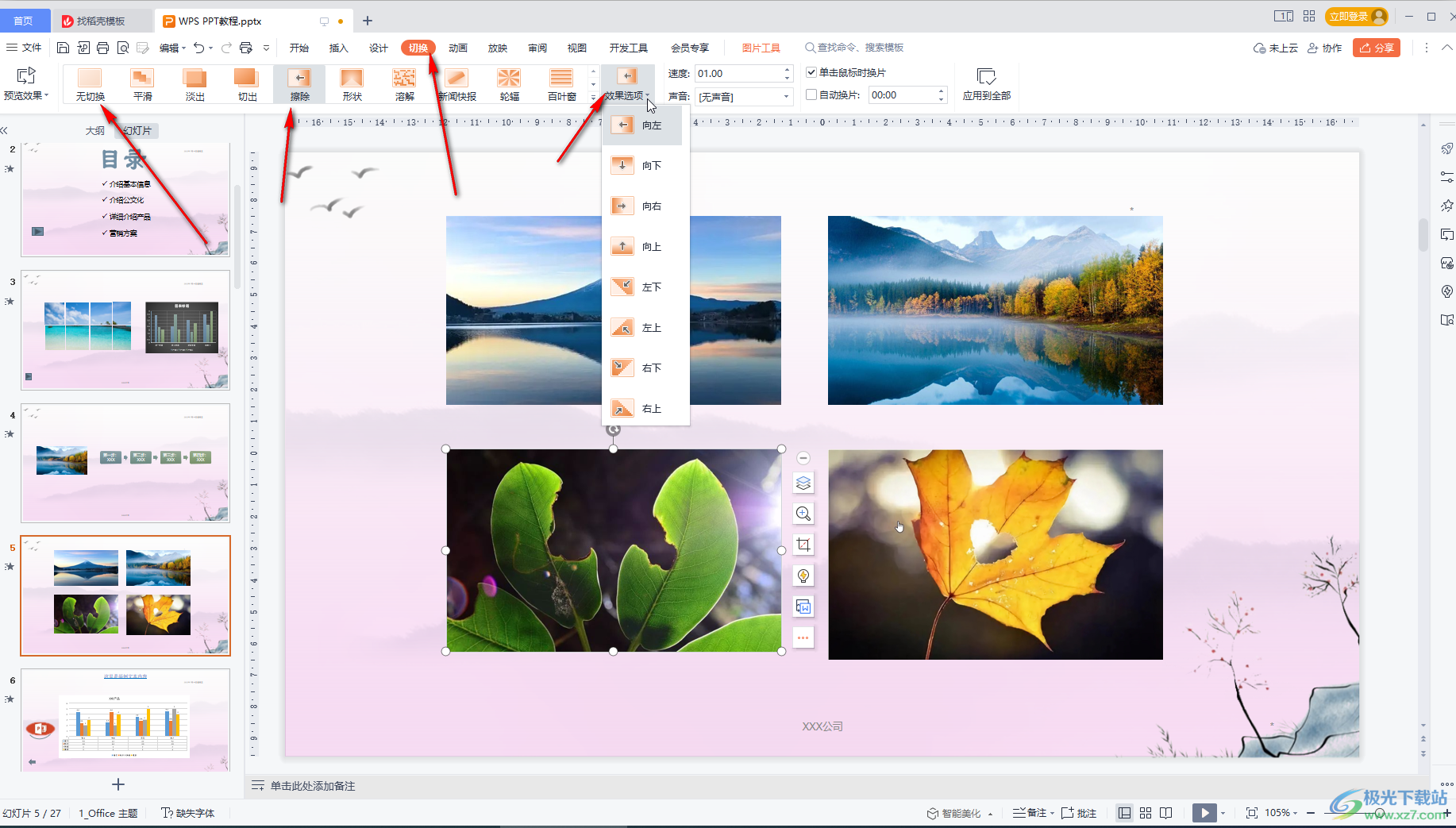
第三步:接著取消勾選“單擊鼠標(biāo)時(shí)換片”,點(diǎn)擊勾選“自動(dòng)換片”并設(shè)置想要的時(shí)間間隔,間隔越長(zhǎng)速度越慢,間隔越短速度越快,然后點(diǎn)擊“應(yīng)用到全部”就可以了;
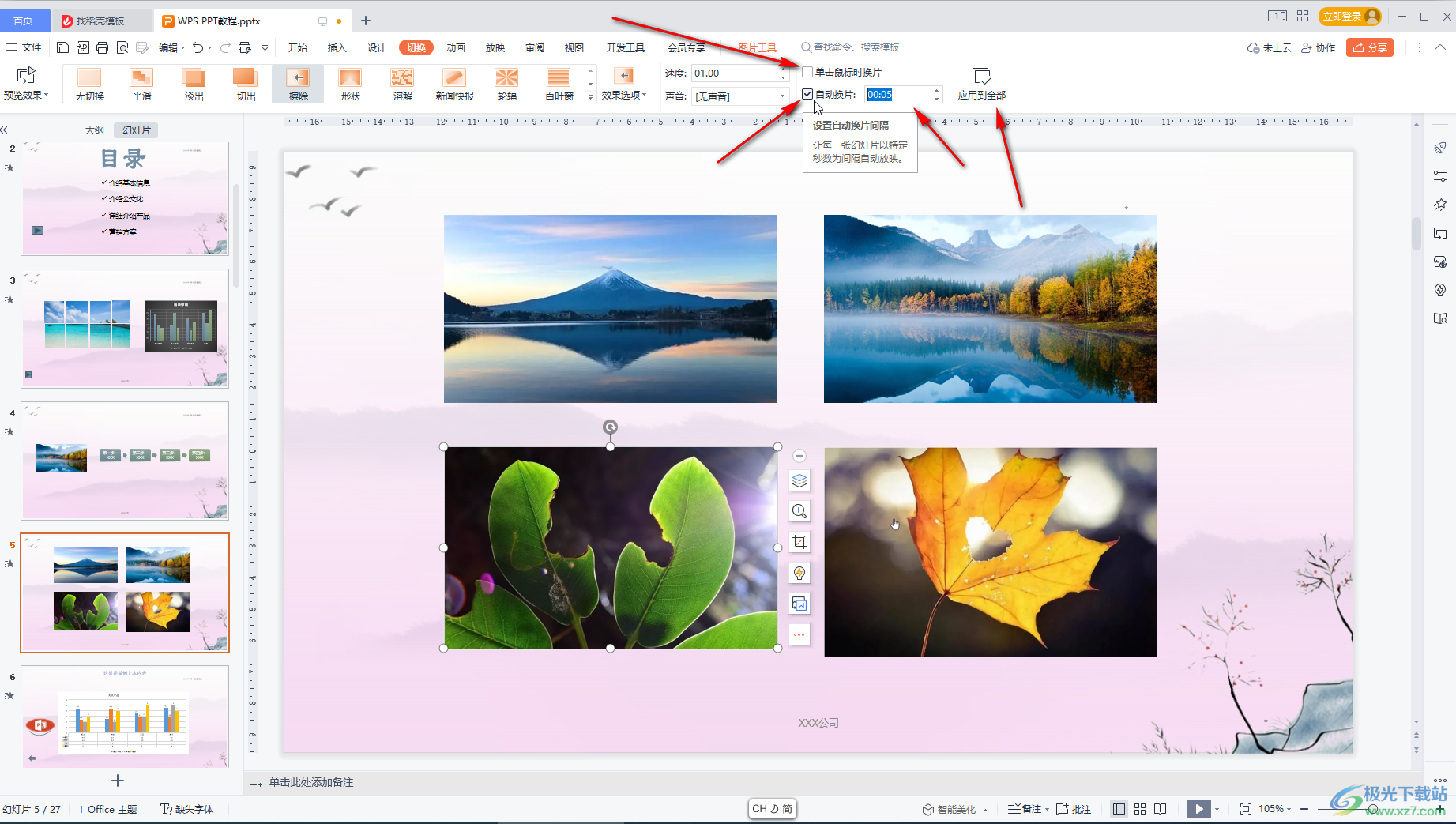
第四步:如果我們?cè)O(shè)置了切換效果,可以調(diào)整效果切換的速度;
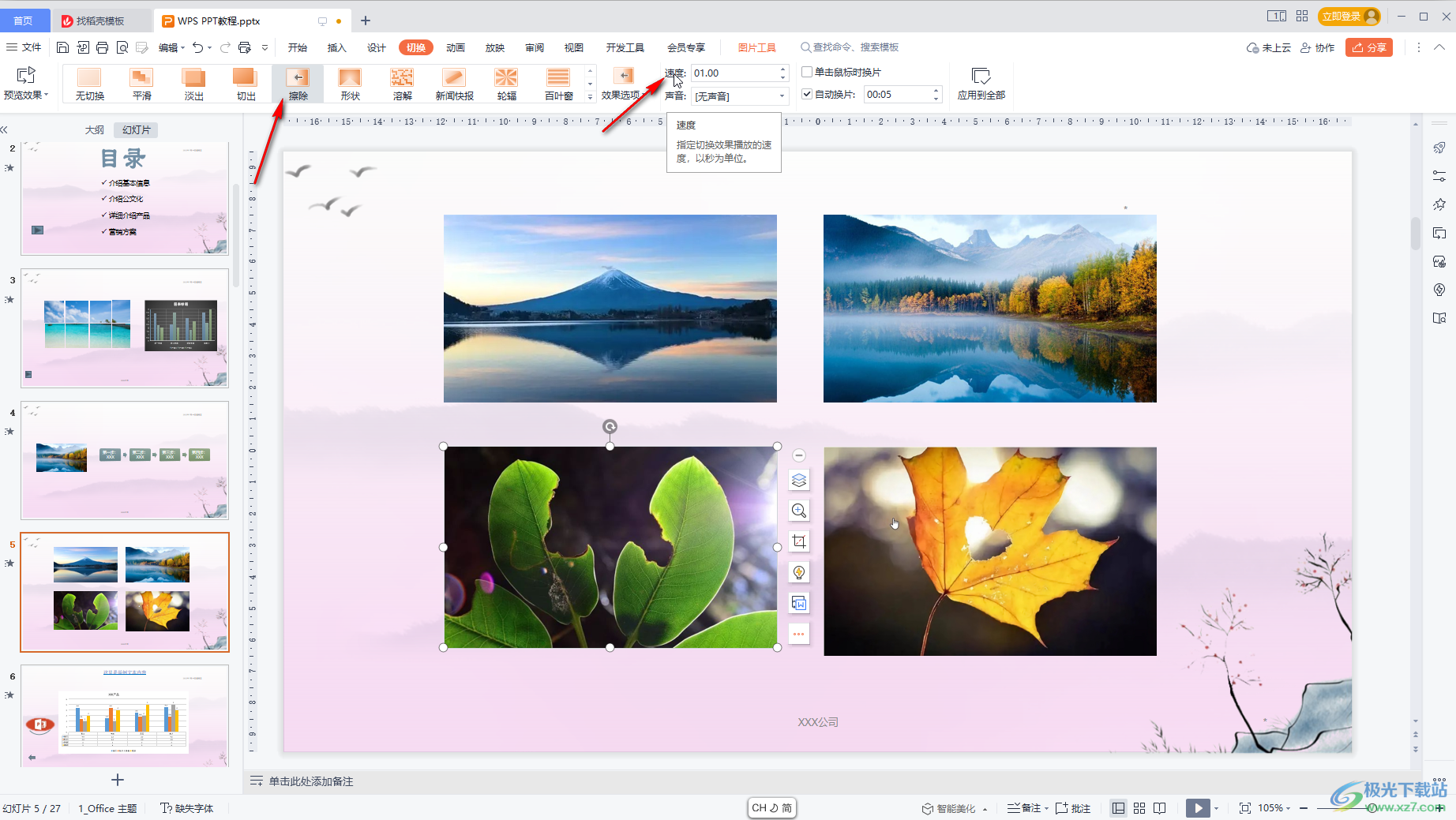
第五步:后續(xù)可以在“放映”選項(xiàng)卡中點(diǎn)擊“放映設(shè)置”后在打開(kāi)的窗口中設(shè)置想要的放映方式,放映范圍等,然后點(diǎn)擊“從頭開(kāi)始”就可以進(jìn)行放映了。
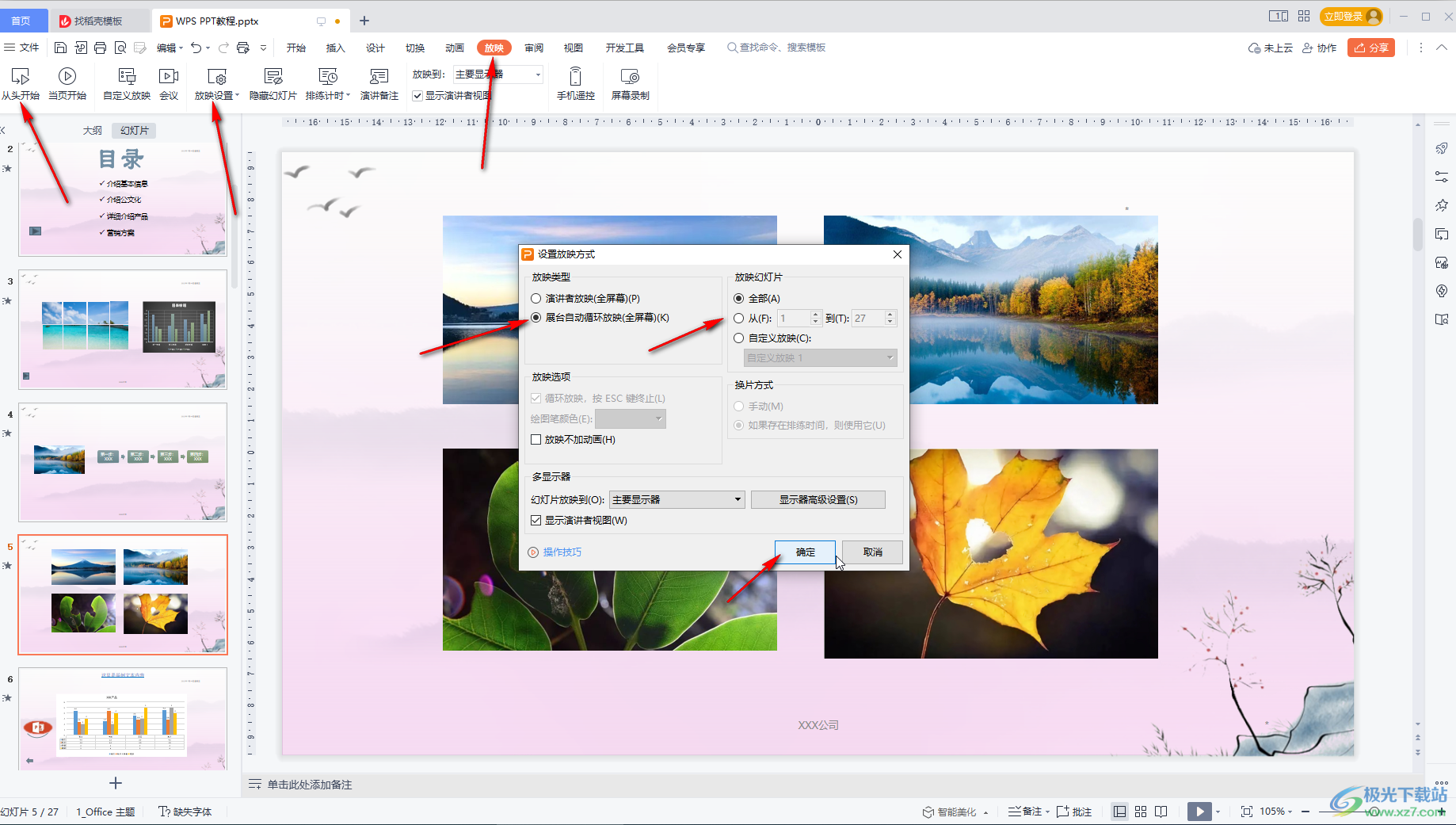
以上就是電腦版WPS演示文稿中調(diào)整幻燈片自動(dòng)播放速度的方法教程的全部?jī)?nèi)容了。上面的調(diào)整步驟都是非常簡(jiǎn)單的,小伙伴們可以打開(kāi)自己的軟件后一起動(dòng)手操作起來(lái)。

大小:240.07 MB版本:v12.1.0.18608環(huán)境:WinAll, WinXP, Win7, Win10
- 進(jìn)入下載
相關(guān)推薦
相關(guān)下載
熱門閱覽
- 1百度網(wǎng)盤分享密碼暴力破解方法,怎么破解百度網(wǎng)盤加密鏈接
- 2keyshot6破解安裝步驟-keyshot6破解安裝教程
- 3apktool手機(jī)版使用教程-apktool使用方法
- 4mac版steam怎么設(shè)置中文 steam mac版設(shè)置中文教程
- 5抖音推薦怎么設(shè)置頁(yè)面?抖音推薦界面重新設(shè)置教程
- 6電腦怎么開(kāi)啟VT 如何開(kāi)啟VT的詳細(xì)教程!
- 7掌上英雄聯(lián)盟怎么注銷賬號(hào)?掌上英雄聯(lián)盟怎么退出登錄
- 8rar文件怎么打開(kāi)?如何打開(kāi)rar格式文件
- 9掌上wegame怎么查別人戰(zhàn)績(jī)?掌上wegame怎么看別人英雄聯(lián)盟戰(zhàn)績(jī)
- 10qq郵箱格式怎么寫(xiě)?qq郵箱格式是什么樣的以及注冊(cè)英文郵箱的方法
- 11怎么安裝會(huì)聲會(huì)影x7?會(huì)聲會(huì)影x7安裝教程
- 12Word文檔中輕松實(shí)現(xiàn)兩行對(duì)齊?word文檔兩行文字怎么對(duì)齊?
最新排行
- 1騰訊視頻電腦版用手機(jī)號(hào)登錄的方法教程
- 2dev c++設(shè)置語(yǔ)法高亮的教程
- 3淘寶微信支付在哪里
- 4WPS PPT將圖片一次性插入到不同幻燈片中的方法
- 5微信自動(dòng)扣費(fèi)業(yè)務(wù)在哪里關(guān)閉
- 6微信實(shí)名認(rèn)證在哪里改
- 7微信支付密碼在哪里修改
- 8黑神話悟空配置要求
- 9網(wǎng)易云音樂(lè)教師節(jié)活動(dòng)一年免會(huì)員2024
- 10淘寶怎么用微信支付
- 11百度網(wǎng)盤分享密碼暴力破解方法,怎么破解百度網(wǎng)盤加密鏈接
- 12赤兔圖片轉(zhuǎn)換器將圖片旋轉(zhuǎn)270度方法
網(wǎng)友評(píng)論